Win7电脑点了关机却关不了的解决方法 |
您所在的位置:网站首页 › win7电脑无法正常关机怎么办 › Win7电脑点了关机却关不了的解决方法 |
Win7电脑点了关机却关不了的解决方法
|
用户如果不使用Win7电脑,就可以点击关闭Win7电脑,这样可以节省用电。但是,有用户遇到了Win7电脑无法关机的问题,接下来小编给大家介绍两种解决Win7关不了机的简单方法,解决后大家就能让Win7电脑正常关机,从而满足自己的操作需求。  Win7旗舰办公版(集成Office 2010) V2023
大小:5.38 GB
软件评级:
Win7旗舰办公版(集成Office 2010) V2023
大小:5.38 GB
软件评级: 立即下载
立即下载
Win7电脑点了关机却关不了的解决方法: 1. 打开“运行”(win+r),在运行处输入字母“gpedit.msc ”按回车键打开“组策略编辑”。 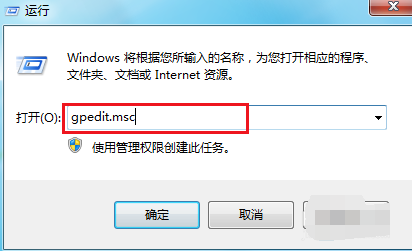
2. 进入页面后,在“名称”下方找到“计算机配置”鼠标左键双击打开。 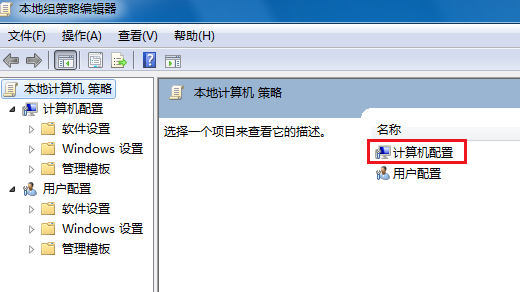
3. 跳转这个页面,在“名称”下面找到“管理模板”,双击点击打开。 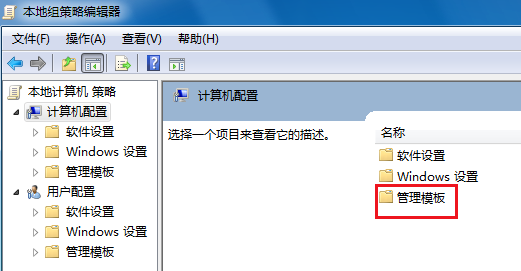
4. 在“设置”的下方看到“系统”,鼠标双击打开此文件夹。 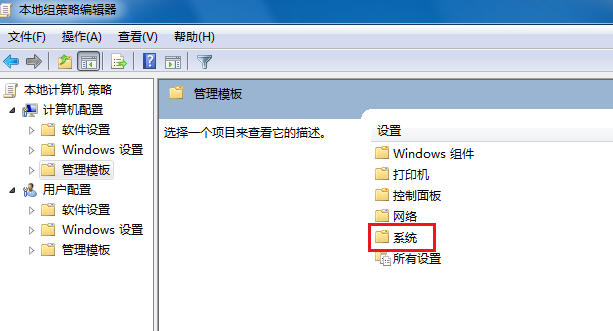
5. 在“系统设置”中找到“关机选项”。因为我们要对关机进行更改。 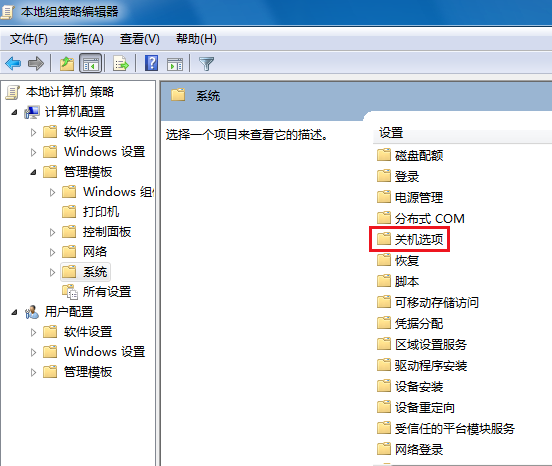
6. 看到此项目的描述,用鼠标双击图中红框圈住的文字。 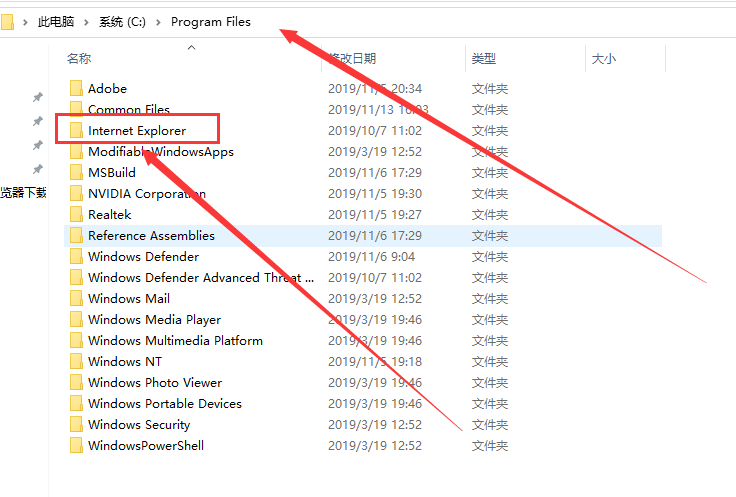
7. 把“已启用”改为“未配置”或“禁用”,一定不能是“已启用”,大家看看右下边的帮助文字。 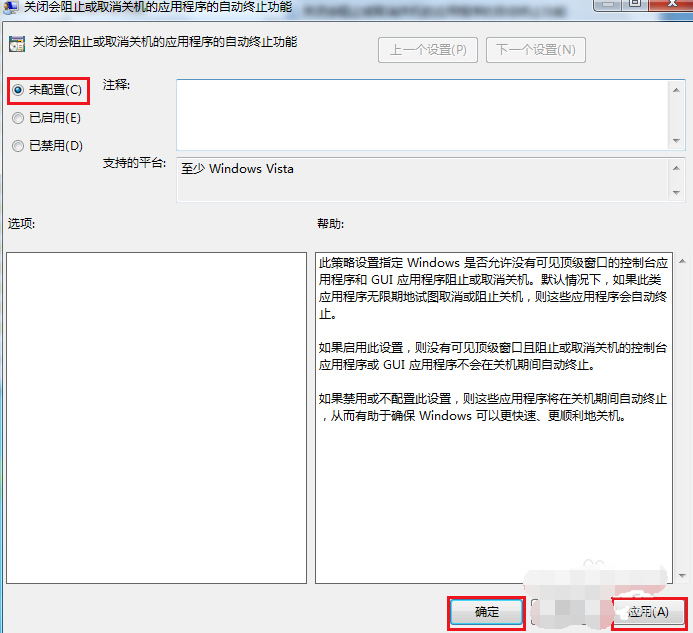
以上就是系统之家小编为你带来的关于“Win7电脑点了关机却关不了的解决方法”的全部内容了,希望可以解决你的问题,感谢您的阅读,更多精彩内容请关注系统之家官网。 |
【本文地址】
今日新闻 |
推荐新闻 |